Създаване на резервно копие на Windows 7
За да започнете архивирането, натиснете клавиши "Win + R" пишат "sdclt" и натиснете ОК, отворете раздел "архивиране и възстановяване".
Ако компютърът ви програма за архивиране не е започнало, изберете копието на конфигурацията, ако програмата е вече тече, щракнете върху Промяна на настройките.
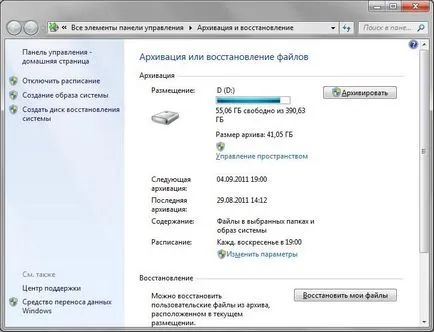
Създаване архивиране
Първо ще бъдете подканени да изберете място, където да се съхранява генерираните файлове:
1) В случай че имате два твърди диска, най-добре е да изберете устройството, където има системен дял (т.е. твърдия диск, когато операционната система не е Windows).
2) Ако имате един твърд диск, това не е система за разделяне на диска може да бъде избран (тази опция не е желателно, тъй като съществува риск от загуба на резервно копие в случай на повреда на ОС).
3) Можете също така да се съхранява резервно копие на външен твърд диск.
4) Ако компютърът ви е свързан към локална мрежа, можете да съхраните резервното копие на друг компютър, който е свързан към мрежата (компютърът трябва да работи с Windows 7).
5) Можете да направите резервно копие на DVD диск.
Когато избраната дестинация за архивиране, кликнете Next.
Сега трябва да изберете файловете, които трябва да бъдат архивирани:
1) Осигуряване на разнообразие от Windows - ако изберете тази опция, архивирането ще включва: файлове, които са били съхранявани в библиотеки, както и файлове, намиращи се в папката на Windows (Desktop, файлове за изтегляне Любими, контакти ...). същата система изображение, което може да се използва за възстановяване на операционната система, в случай на повреда (за да създадете резервно копие на система образ трябва да бъде записан на диск, форматиран с NTFS файлова система) е създаден.
2) Дай ми избор - можете да изберете папките, които ще бъдат включени в архива (по-нататък ще бъдат описани в този вариант).
Забележка: Архивът не може да бъде включена програмните файлове, които са инсталирани на устройството, както и данните, на които са изброени в системния регистър.
След изберете желаната папка, щракнете върху Next.
В прозореца, който се показва, проверете коректността на своите настройки, а тук можете да зададете график за работата на архива, за това трябва да кликнете върху връзката "Промяна на графика". За да завършите настройката, натиснете бутона "Запис и изход".
За да започнете архивирането ръчно, е необходимо в "архивиране и възстановяване" кликнете върху бутона "Архив".
С тази статия също да се чете: